文章詳情頁
Win7系統創建還原點的操作流程
瀏覽:5日期:2022-12-23 16:44:53
??不少朋友都還不熟悉Win7系統創建還原點的操作流程,下面小編就講解Win7系統創建還原點的操作方法,希望對你們有所幫助哦。
??Win7系統創建還原點的操作流程

??1.選擇我的電腦,右鍵,選擇屬性,打開“系統”窗口
??2.在“系統”窗口的左側打開“系統保護”鏈接,此時為“系統屬性”對話框下的“系統保護”選項卡
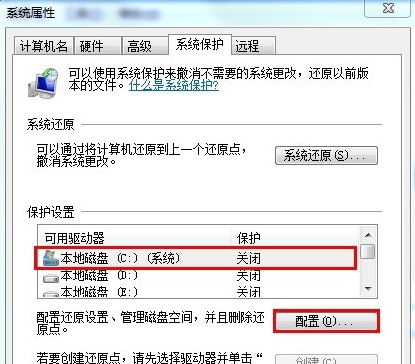
??系統屬性
??3.在“保護設置”中選中需保護的驅動器,點擊“配置”按鈕,配置需系統還原的驅動器
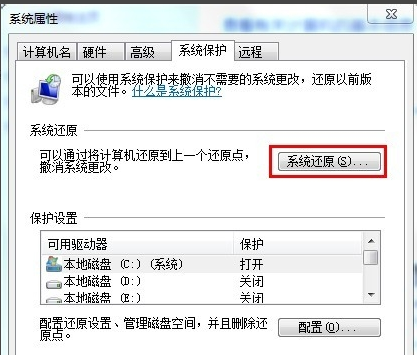
??保護設置
??4.此時打開對話框,在還原設置選項組下,選擇還原內容,可選擇“系統設置和以前版本的文件”,點擊確定按鈕
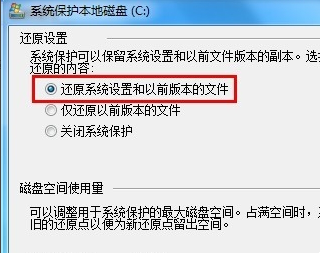
??系統設置和以前版本的文件
??5.點擊“創建”按鈕,此時彈出對話框,輸入對還原點的描述,可以為命名為“還原點”,選擇“創建”按鈕完成創建,
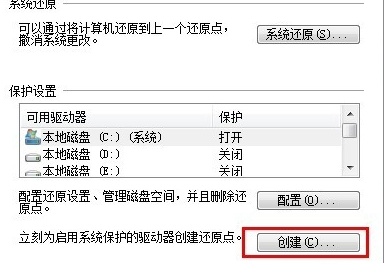
??創建
??6.此時顯示“正在創建還原點”進度條,過段時間會完成創建,系統提示“已成功創建還原點”
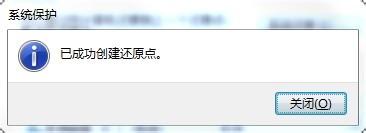
??已成功創建還原點
??各位小伙伴們,看完上面的精彩內容,都清楚Win7系統創建還原點的操作流程了吧!
相關文章:
1. 聯想小新air15升級win11教程2. 微軟SurfaceHub2拖到2019年才上市原因曝光 Windows 10 CShell打磨中!3. 如何利用 Windows 10 自帶的 PowerShell 讀取文件哈希值4. 電腦系統重裝win10清理c盤教程5. 當我們厭倦了Windows系統還能考慮什么樣的桌面操作系統?6. Win7系統里的Win10更新安裝包如何清除?7. Win10關閉壁紙圖片自動壓縮功能的方法8. 處理win10提示user profile service的方案9. Win10系統縮短桌面應用啟動時間的技巧方法10. Thinkpad e470c筆記本u盤如何安裝win7系統 安裝win7系統方法說明
排行榜

 網公網安備
網公網安備